
VSCodium(VScode二进制版本)
v1.57.1- 软件大小:76.23 MB
- 更新日期:2023-07-03 17:38
- 软件语言:英文
- 软件类别:编程工具
- 软件授权:免费版
- 软件官网:待审核
- 适用平台:WinXP, Win7, Win8, Win10, WinAll
- 软件厂商:

软件介绍 人气软件 下载地址
VSCodium是一款代码编辑器,可以在软件上设计各种类型的代码文件,启动软件就可以显示新的编辑项目,可以直接在软件创建c++项目,创建Java项目,创建HTML项目,支持编辑的文件类型很多,可以使用不同的语言设计代码,软件结合Visual Studio Code使用就可以设计各种行业需求的应用,满足大部分开发人员需求,可以输出的文件格式也非常多的,支持JSON、Julia、Less、Lua、Markdown、Objective-C、Perl、HTML、css、go等类型的代码文本输出,方便将编辑的内容添加到其他开发软件使用,如果你需要编辑代码就可以下载这款软件!
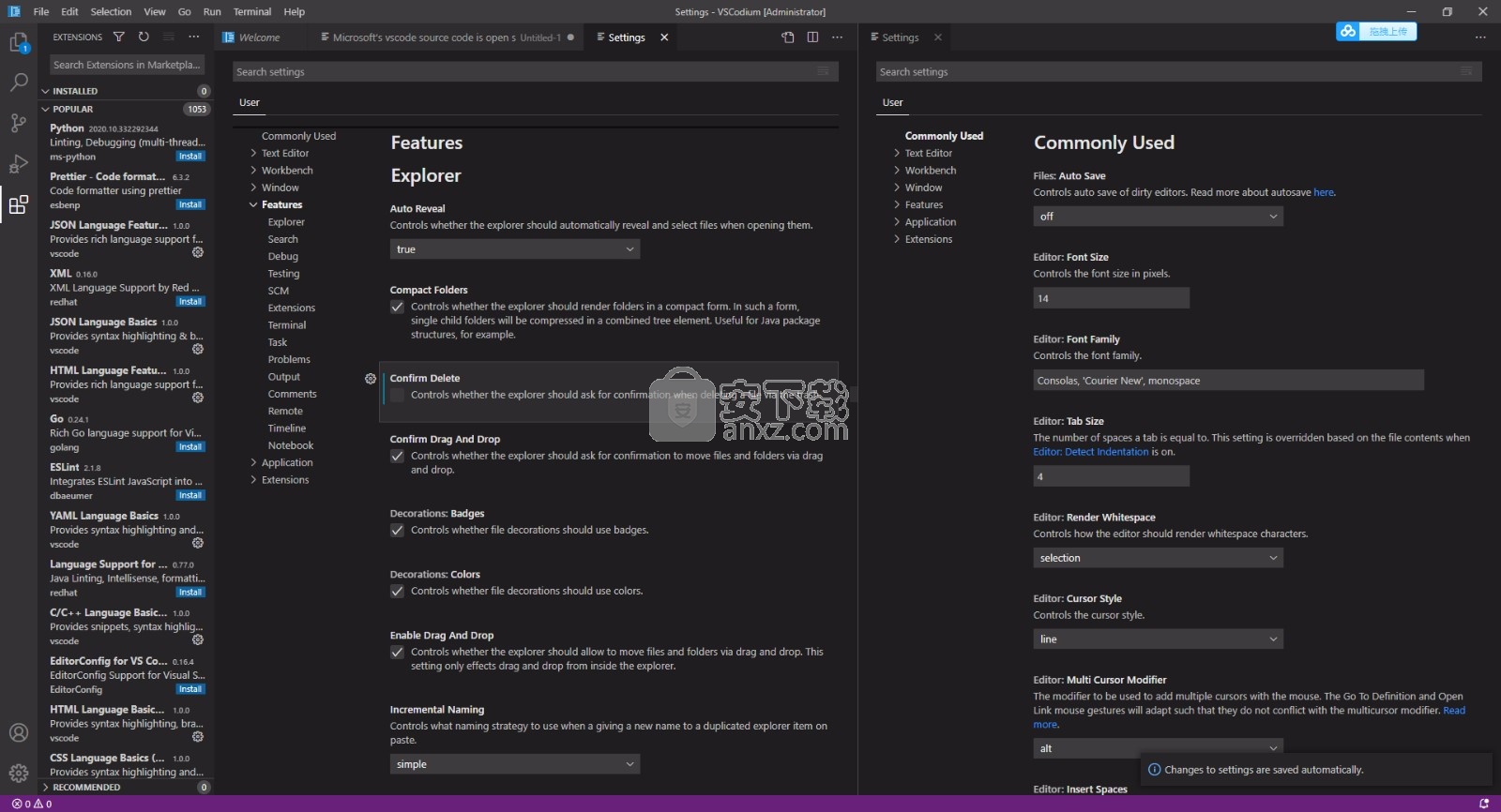
软件功能
智能代码补全
使用IntelliSense可以更智能地编写代码-变量,方法和导入模块的完成。
热门扩展
启用其他语言,主题,调试器,命令等。VS Code不断发展的社区分享了他们的秘诀,以改善您的工作流程。
SCM提供商
VS Code支持同时处理多个源代码控制提供程序。例如,您可以在Azure DevOps Server本地工作区旁边打开多个Git存储库,并跨项目无缝地工作。
Git支持
VS Code附带了一个Git源代码管理器(SCM)扩展。大多数源代码控制UI和工作流程在其他SCM扩展中是通用的,因此,阅读VS Code中的常规Git支持将有助于您了解如何使用其他提供程序。
调试
Visual Studio Code的关键功能之一是其强大的调试支持。VS Code的内置调试器有助于加速您的编辑,编译和调试循环
重构
通过重构代码而不修改运行时行为,源代码重构可以提高项目的质量和可维护性。Visual Studio Code支持诸如“提取方法”和“提取变量”之类的重构操作(重构),以从编辑器内部改善代码库。
代码导航
Visual Studio Code具有高生产率的代码编辑器,当与编程语言服务结合使用时,可以为您提供IDE的功能和文本编辑器的速度。在本主题中,我们将首先描述VS Code的语言智能功能(建议,参数提示,智能代码导航),然后展示核心文本编辑器的功能
软件特色
VSCode的免费/自由开源软件二进制文件
VSCodium是一个由社区驱动的、自由授权的微软编辑器VSCode的二进制发行版。
VSCodium在Nixpkgs中可用。
VSCodium使用open-vsx.org,这是一个VS Code扩展的开源注册表。
最小版本受到核心组件Electron的限制
你可以从Visual Studio Code迁移到VSCodium
使用说明
1、启动软件提示编辑界面,可以在这里直接输入项目代码,也可以新建项目
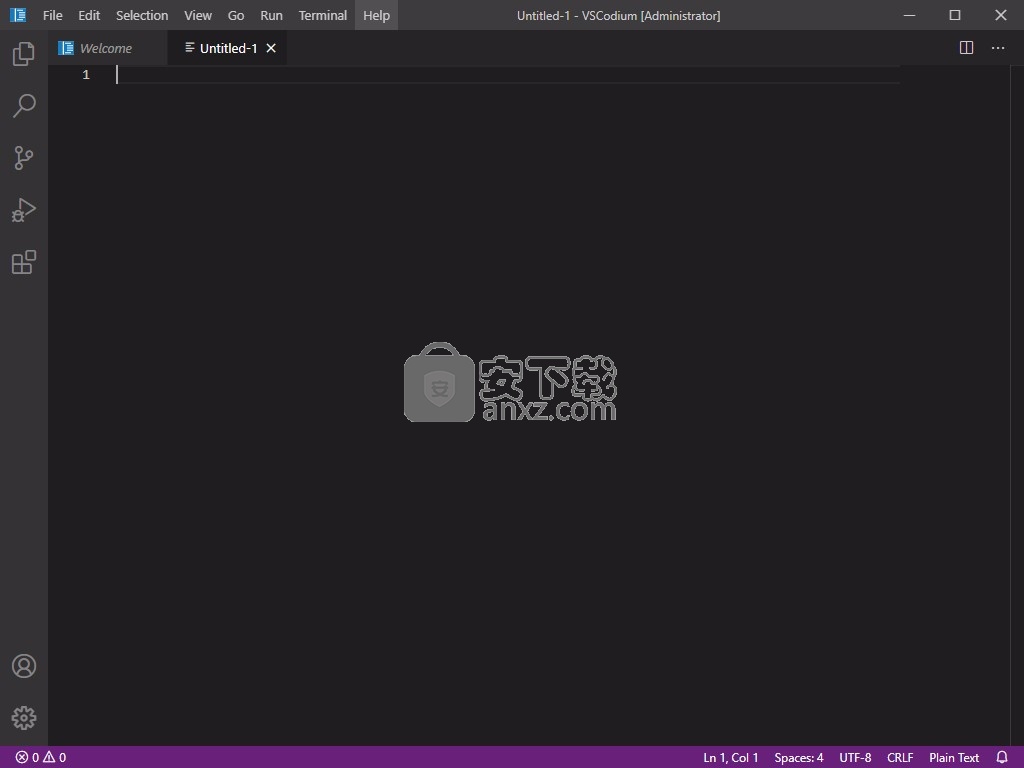
2、如果你会编辑代码就可以直接在软件输入
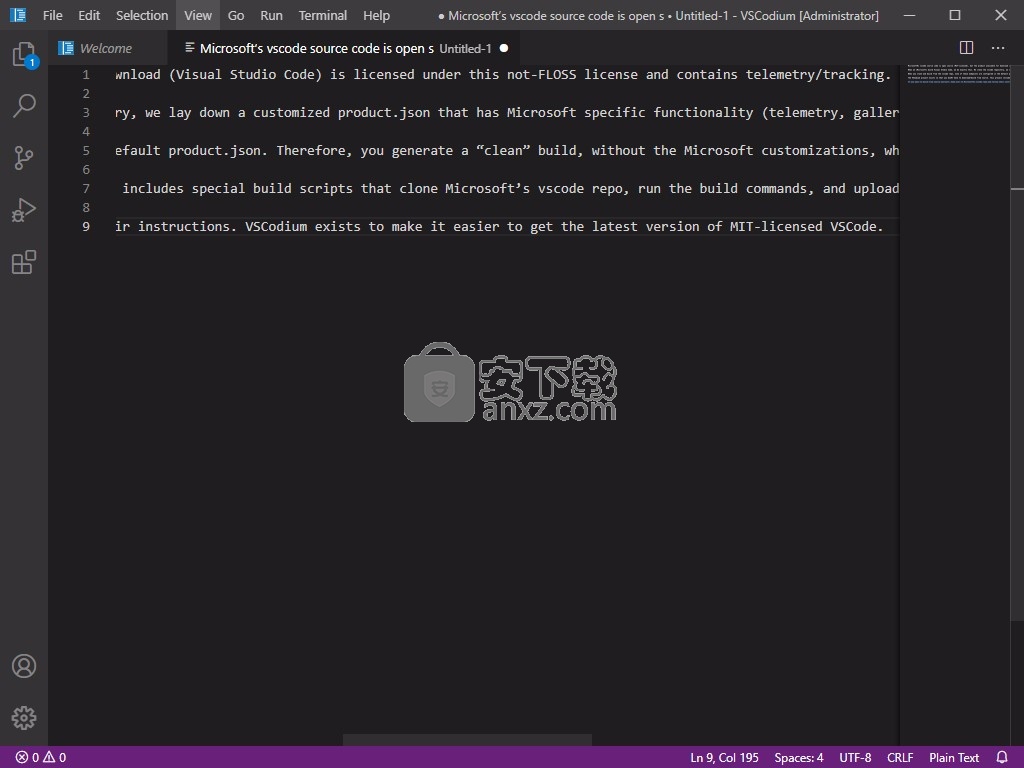
3、您尚未打开或指定文件夹。 当前仅搜索打开的文件-打开文件夹
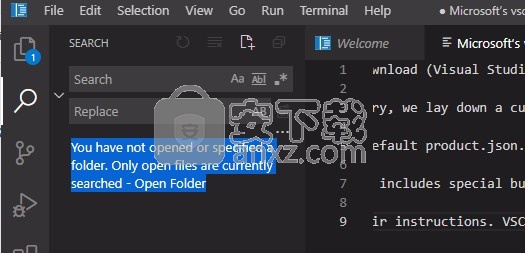
4、要了解有关如何在VS Code中使用git和源代码控制的更多信息,请阅读我们的文档。 未检测到有效的git安装。 更多细节可以在git输出中找到。
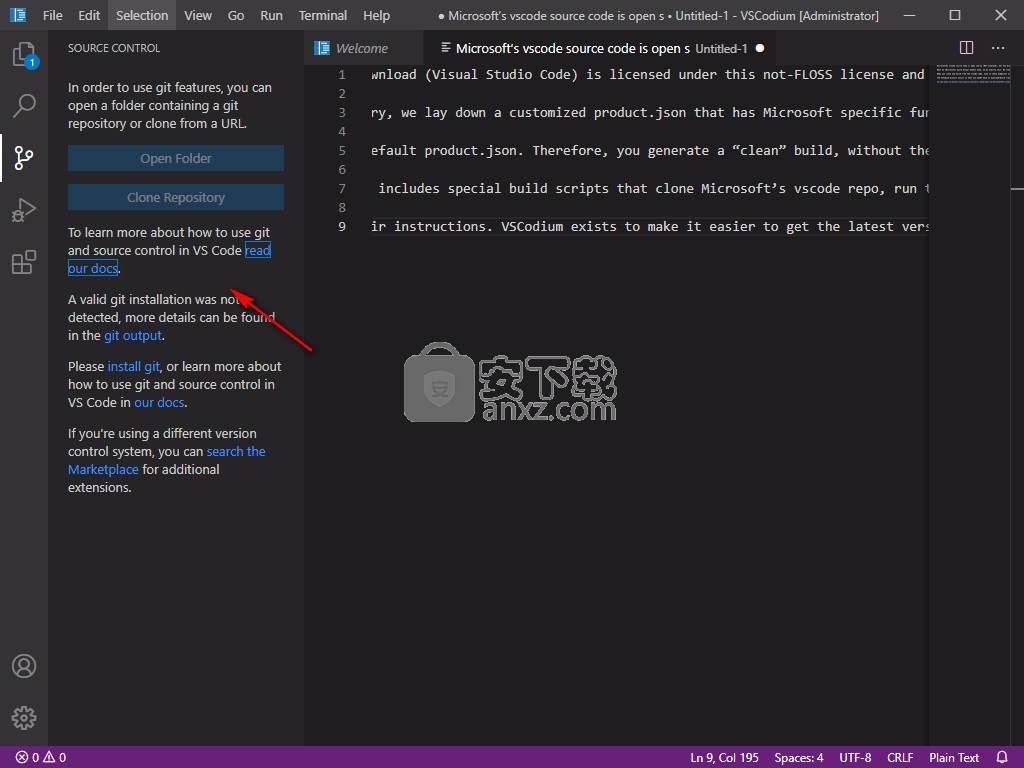
5、自动显示
控制浏览器在打开文件时是否应自动全部显示和选择文件。
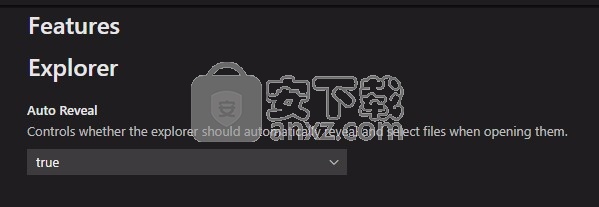
6、压缩文件夹
控制资源管理器是否应以紧凑形式呈现文件夹。以这种形式,单个子文件夹将被压缩在组合的树元素中。例如,对于Java包结构很有用
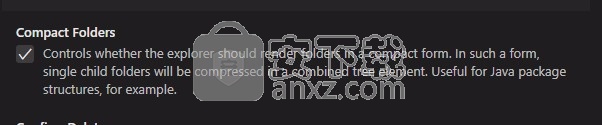
7、确认删除
控制通过垃圾箱删除文件时浏览器是否应要求确认。
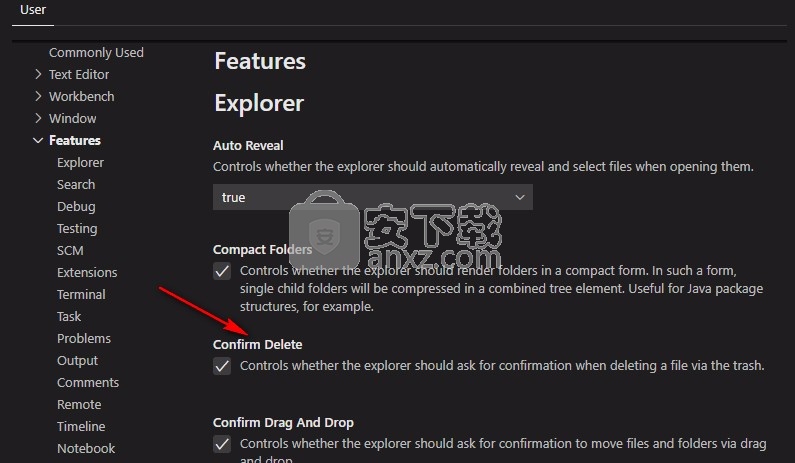
8、确认拖放
控制资源管理器是否应要求通过拖放移动文件和文件夹的确认。
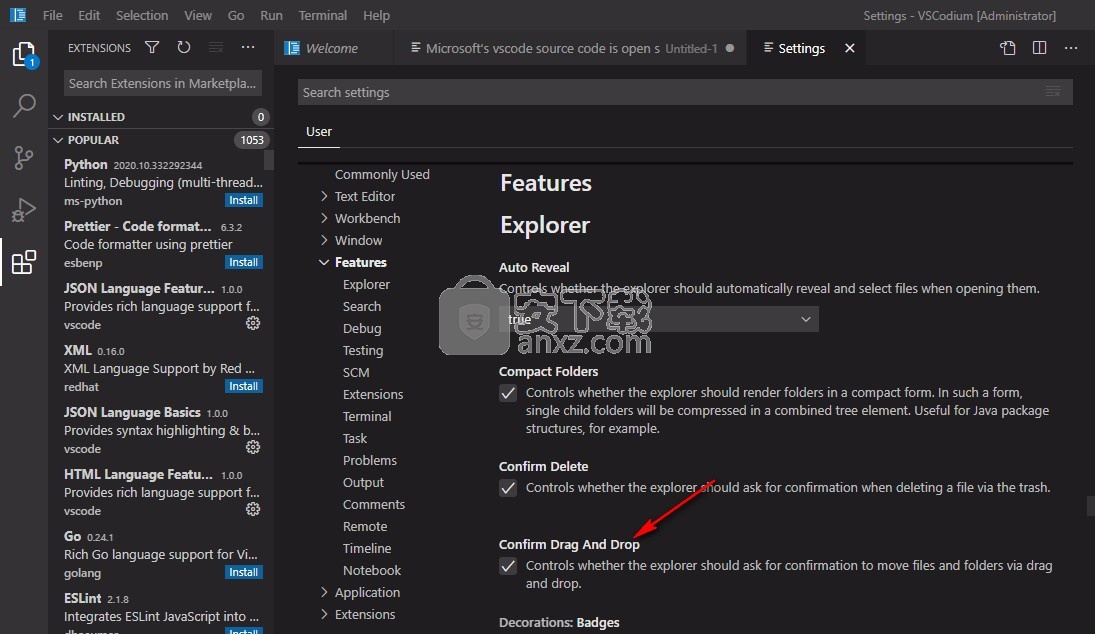
9、装饰:徽章
控制文件装饰是否应使用徽章。
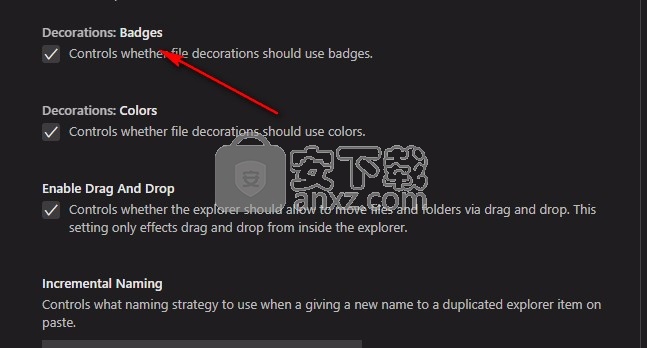
10、装饰:颜色
控制文件装饰是否应使用颜色。
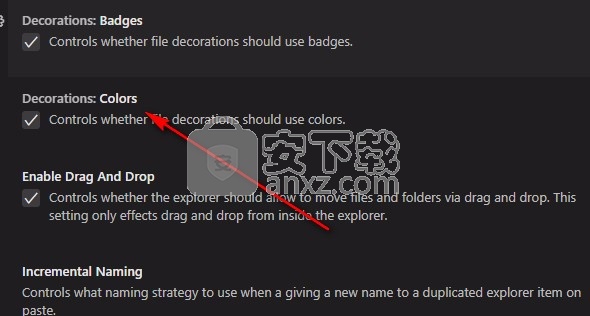
11、启用拖放
控制资源管理器是否应允许通过拖放来移动文件和文件夹。此设置仅影响资源管理器内部的拖放。
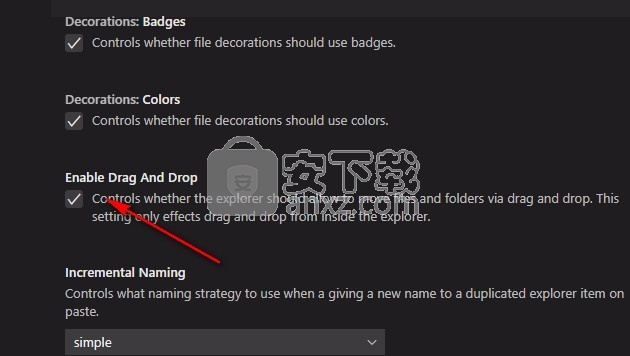
12、增量命名
控制在粘贴时为重复的资源管理器项目取新名字时要使用的命名策略
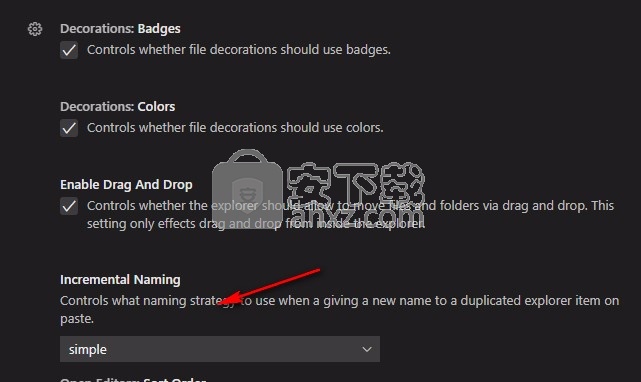
官方教程
设置同步
通过设置同步,您可以在计算机上共享Visual Studio Code配置,例如设置,键绑定和已安装的扩展,因此您始终可以使用自己喜欢的设置。
注意:“设置同步”仍处于预览状态。
开启设置同步编号
您可以使用活动栏底部“管理”齿轮菜单中的“打开设置同步...”条目来打开设置同步。
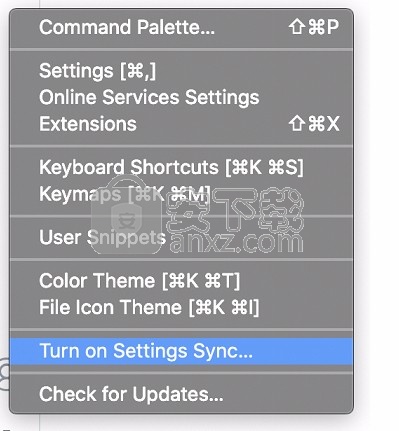
系统将要求您登录以及您想要同步哪些首选项;当前支持“设置”,“键盘快捷键”,“扩展名”,“用户摘要”和“ UI状态”。
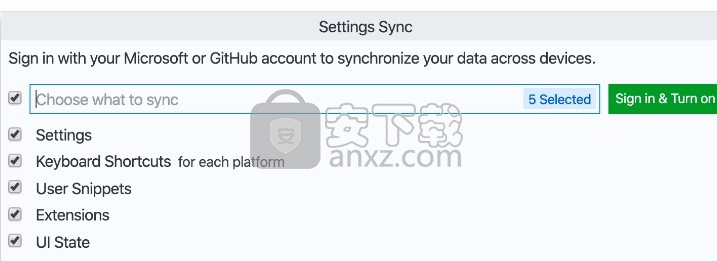
选择“登录并打开”按钮将要求您在使用Microsoft或GitHub帐户登录之间进行选择。
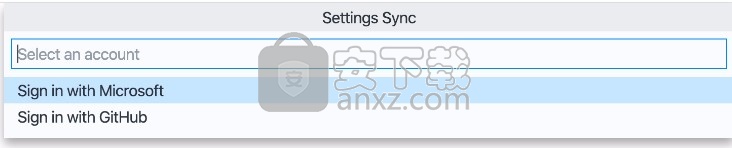
做出选择之后,浏览器将打开,以便您可以登录到您的Microsoft或GitHub帐户。选择Microsoft帐户后,可以使用个人帐户(例如Outlook帐户)或Azure帐户,也可以将GitHub帐户链接到新的或现有的Microsoft帐户。
登录后,“设置同步”将打开,并继续在后台自动同步您的首选项。
合并或替换#
如果已经从一台计算机同步并从另一台计算机打开同步,则将显示以下“合并或替换”对话框。
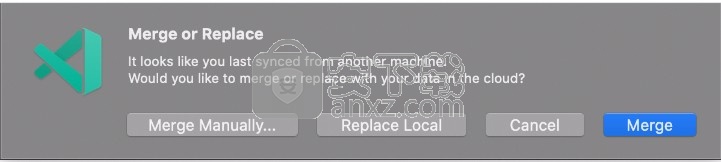
合并:选择此选项会将本地设置与云中的远程设置合并。
替换本地:选择此选项将用云中的远程设置覆盖本地设置。
手动合并...:选择此选项将打开“合并”视图,您可以在其中逐一合并首选项。
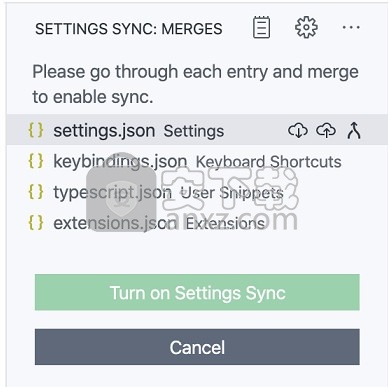
配置同步数据#
默认情况下,计算机设置(带有machine或machine-overridable 作用域)不同步,因为它们的值特定于给定的计算机。您也可以从“设置”编辑器或使用设置向此列表添加或删除所需的设置settingsSync.ignoredSettings。
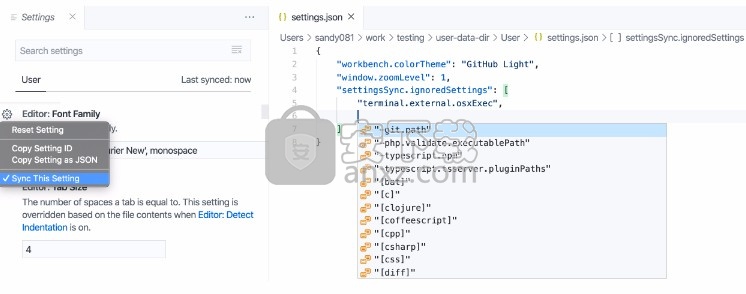
默认情况下,键盘快捷方式是按平台同步的。如果您的键盘快捷键与平台无关,则可以通过禁用设置在各个平台之间同步它们settingsSync.keybindingsPerPlatform。
所有内置和安装的扩展及其全局启用状态都将同步。您可以从扩展视图(Ctrl + Shift + X)或使用设置来跳过同步扩展settingsSync.ignoredExtensions。
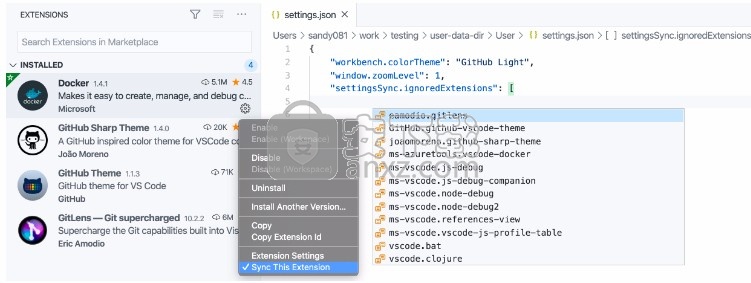
当前正在同步以下UI状态:
显示语言
活动栏条目
面板条目
视图布局和可见性
最近使用的命令
不再显示通知
您可以随时改变什么通过同步设置同步:配置命令或通过打开管理齿轮菜单,选择设置同步开启,然后设置同步:配置。
人气软件
-

redis desktop manager2020.1中文 32.52 MB
/简体中文 -

s7 200 smart编程软件 187 MB
/简体中文 -

GX Works 2(三菱PLC编程软件) 487 MB
/简体中文 -

CIMCO Edit V8中文 248 MB
/简体中文 -

JetBrains DataGrip 353 MB
/英文 -

Dev C++下载 (TDM-GCC) 83.52 MB
/简体中文 -

TouchWin编辑工具(信捷触摸屏编程软件) 55.69 MB
/简体中文 -

信捷PLC编程工具软件 14.4 MB
/简体中文 -

TLauncher(Minecraft游戏启动器) 16.95 MB
/英文 -

Ardublock中文版(Arduino图形化编程软件) 2.65 MB
/简体中文


 Embarcadero RAD Studio(多功能应用程序开发工具) 12
Embarcadero RAD Studio(多功能应用程序开发工具) 12  猿编程客户端 4.16.0
猿编程客户端 4.16.0  aardio(桌面软件快速开发) v35.69.2
aardio(桌面软件快速开发) v35.69.2  一鹤快手(AAuto Studio) v35.69.2
一鹤快手(AAuto Studio) v35.69.2  ILSpy(.Net反编译) v8.0.0.7339 绿色
ILSpy(.Net反编译) v8.0.0.7339 绿色  文本编辑器 Notepad++ v8.1.3 官方中文版
文本编辑器 Notepad++ v8.1.3 官方中文版 






